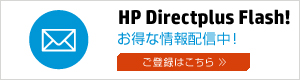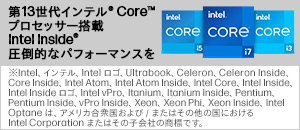いま旬のビジネスPC 第14回
人気のCore iシリーズだが、AMDプラットフォームも検討しては?
低価格に十分な性能を──HP ProBook 4525s/CTの実用性は?
2010年07月19日 09時00分更新
独自ツールが使いやすい
本製品には画面上部に「HP Advisor Dock」というランチャーが常駐する。ここにはよく使うアプリケーションをドラッグアンドドロップで追加できるほか、PCのセキュリティ関連の安全性チェックツールなどへアクセスできる。
例えば「HP Advisor」ではPCのセキュリティ状態や、バッテリーの健康状態、ストレージの使用容量、バックアップ頻度がひと目でわかるようになっている。
もうひとつは、「HP ProtectTools」というツールで、主にWindowsのログインパスワードやWebメールやサービスなどのパスワードを管理するものだ。
優秀だと感じたのは、顔認識の精度と速度だ。顔認識に自分の顔を登録する際は、PC搭載のWebカメラで計7方向から顔を撮影して登録するため、45度程度は顔を横に向けても瞬時に認識した。
また、顔は複数登録できる。特に、眼鏡をかけている状態と、かけていない状態を登録できるのはうれしい。当然ながら、眼鏡をかけた状態で顔を登録しても、コンタクト装着時には顔認証をパスしないからだ。
この顔認証機能は、Webメールなどにログインする際も顔認識を使うことができる。生体認証の代わりになるので、手元や画面を盗み見られてユーザーIDやパスワードを盗まれるソーシャルハッキングなどに有効だろう。
ただ、こうしたPCの操作を繰り返すうちに残念に感じたのは、HP ProBook 4525s/CT Notebook PCに搭載されている一体型のタッチパッドでのドラッグ操作のしにくさだ。一体型のタッチパッドとは、右クリックと左クリックに相当するボタンを、タッチパッド下部と一体化させたもので、現行のMacBookやMacBook Pro全製品で採用されていることで有名だ。
しかし、本製品の一体型タッチパッドは、右クリックや左クリック時に力を込めて押さないと反応しないので、ドラッグ操作やウィンドウを移動しづらかった。これは改善してほしいところ。軽く押せるようにするか、押す深さをもっと浅くするだけで印象は大分変わるだろう。
一方で、マルチタッチ対応のタッチパッドとして使い勝手のいい面もあった。それは、ウェブブラウズ時にタッチパッドを二本指で「サッ」と勢いよくなぞると、自動的にスクロール操作を続けてくれるところだ。スクロール速度も、ウェブ記事を飛ばし読みするには最適で、読みたい箇所にきたところでタッチパッドに触れればスクロールは止まる。

この連載の記事
-
第39回
デジタル
堅牢性に自信あり! 「HP EliteBook 2560p」 -
第38回
ビジネス
タブレットでもCore i5搭載、「Eee Slate B121」の実力は? -
第37回
デジタル
高質感・高拡張性のプロ仕様、「HP ProBook 6560b」 -
第36回
ビジネス
パナソニックの「TOUGHBOOK CF-31」を試す -
第35回
デジタル
顔認証と省電力「HP 8200 Elite All-in-One」の実力検証 -
第34回
デジタル
薄さ10mm、HPの持ち運べる液晶「L2201x」を試す -
第33回
ビジネス
デルの「OptiPlex 990」を試す -
第32回
ビジネス
ピークシフト対応機の本当のところ -
第31回
デジタル
ついに第2世代Core i搭載した「ThinkCentre M91p」 -
第30回
ビジネス
富士通、次世代Atom搭載の全部入りスレートPC「STYLISTIC」 -
第29回
デジタル
マウスコンピューターの「MPro-iS210B」を試す - この連載の一覧へ